Вы когда-нибудь оказывались в ситуации, когда вы работаете над несколькими задачами одновременно, и отслеживание всех ваших открытых вкладок выходит из-под контроля? Это происходит чаще, чем вы думаете, и большинству из нас трудно отслеживать все наши открытые вкладки. Решение этой проблемы состоит в организации этих вкладок. Вы можете сделать это, создав группы вкладок в Safari.
Если вы не знаете, как группировать вкладки в Safari, не волнуйтесь, я вам помогу. Прочтите и узнайте, как группировать вкладки, а также другие советы и рекомендации для того же.
Как настроить группу вкладок Safari на Mac
Если вы только начинаете, я рекомендую вам создать пустую группу вкладок. Однако вы также можете создать группу вкладок, в которой все открытые веб-сайты будут храниться в одной группе вкладок. Ниже перечислены шаги как для создания пустой группы вкладок, так и для создания группы вкладок путем выбора всех активных вкладок.
Создать пустую группу вкладок
- Откройте Safari на Mac.
- Нажмите на небольшой значок раскрывающегося списка в верхнем левом углу экрана рядом со значком панели инструментов.
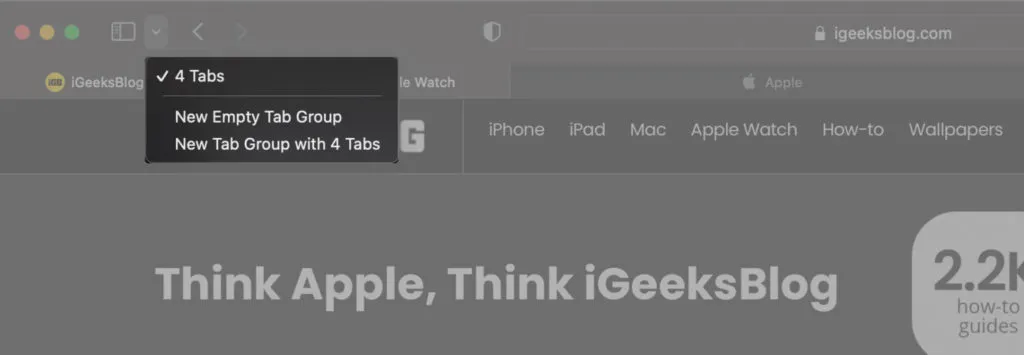
- Выберите параметр «Новая пустая группа вкладок».
- Переименуйте группу вкладок.
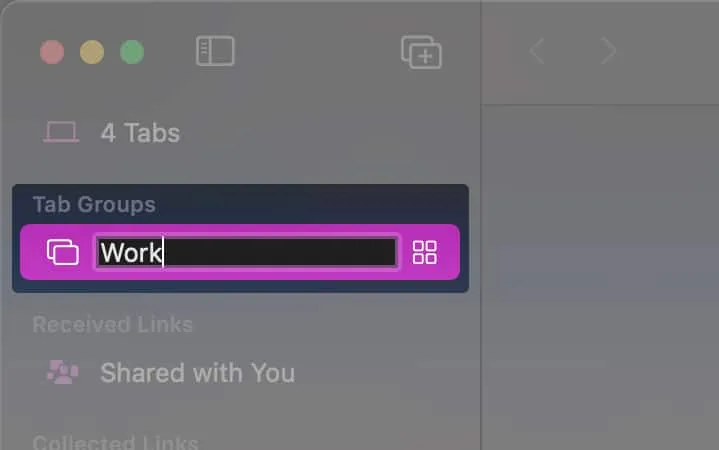
Готовый. Вы только что создали новую пустую группу вкладок. Вы можете создать несколько таких групп вкладок, чтобы облегчить себе работу.
Создать группы вкладок из всех активных вкладок
- Откройте Safari на Mac.
- Нажмите на небольшой значок раскрывающегося списка в верхнем левом углу экрана рядом со значком панели инструментов.
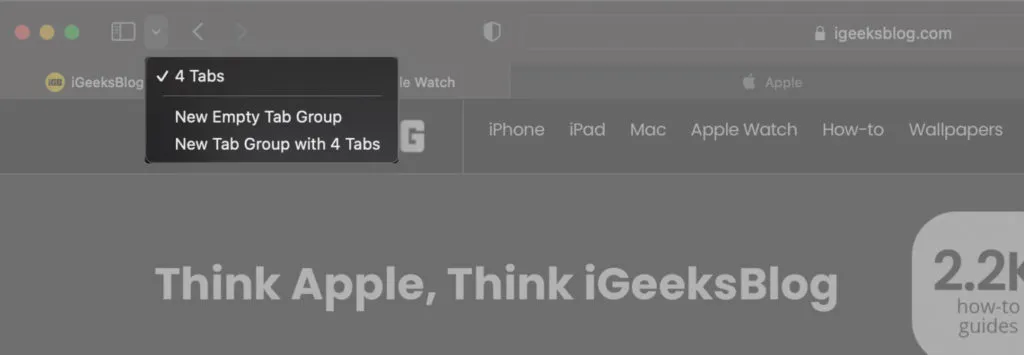
- Выберите параметр «Новая группа вкладок с 4 вкладками».
- Переименуйте группу вкладок.
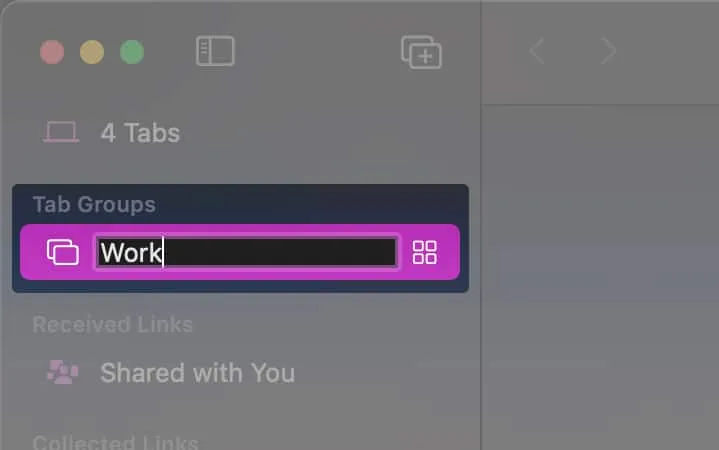
Готовый. Все ваши активные вкладки перемещены в одну группу вкладок. Если вы хотите отправить одну вкладку в другую группу вкладок, читайте дальше.
Как переместить вкладку в другую группу вкладок
Перемещение вкладок из одной группы вкладок в другую так же просто, как ABC. Просто следуйте инструкциям ниже, и я уверен, что ни у кого из вас не возникнет проблем с перемещением активной вкладки из одной группы вкладок в другую.
- Откройте Safari на Mac.
- Щелкните правой кнопкой мыши или щелкните, удерживая клавишу Control, вкладку, которую вы хотите переместить в другую группу вкладок.
- Выберите параметр «Переместить в группу вкладок».
- Теперь выберите группу вкладок, в которую вы хотите отправить текущую вкладку.
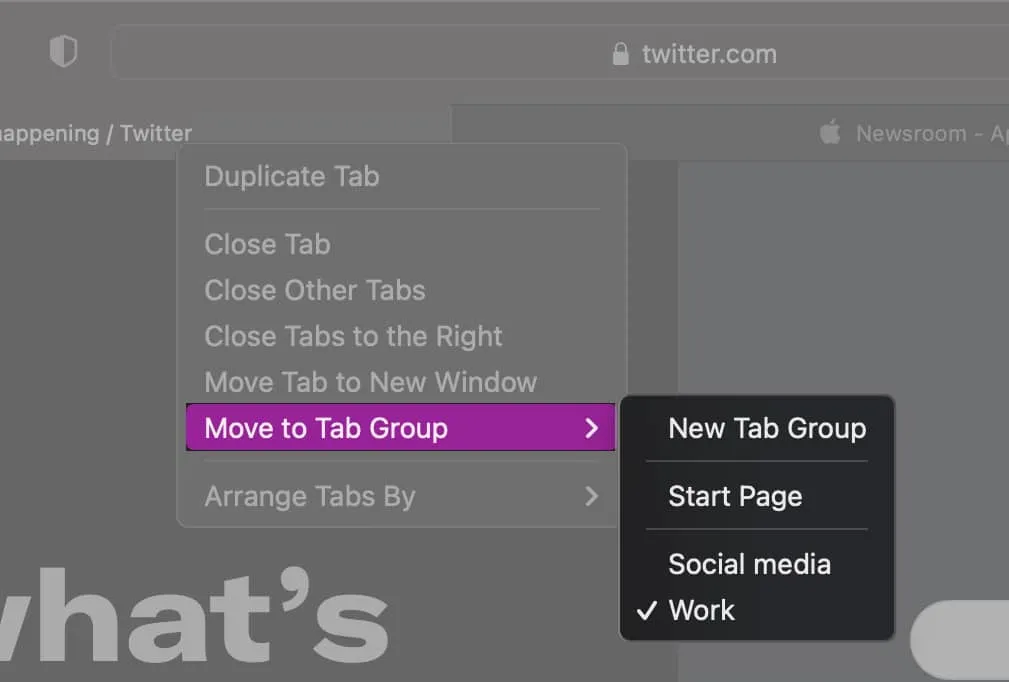
Готовый. Вы отправили активную вкладку в другую группу вкладок. Вы можете переключиться на группу вкладок и продолжить работу там.
Просмотр, открытие и изменение групп вкладок в Safari на Mac
Итак, вы только что создали группы вкладок, но не знаете, как получить доступ ко всем созданным вами группам вкладок? Я прикрыл тебя. Читать вдоль.
Есть два способа открыть группы вкладок. С помощью последнего метода вы можете не только получать доступ к группам вкладок, но и копировать ссылки, изменять порядок, переименовывать, удалять и т. д. группы вкладок.
Способ 1:
- Откройте Safari на Mac.
- Нажмите на небольшой значок раскрывающегося списка в верхнем левом углу экрана рядом со значком панели инструментов. Выпадающее меню будет содержать все созданные вами группы вкладок.
- Выберите группу вкладок, к которой вы хотите перейти.
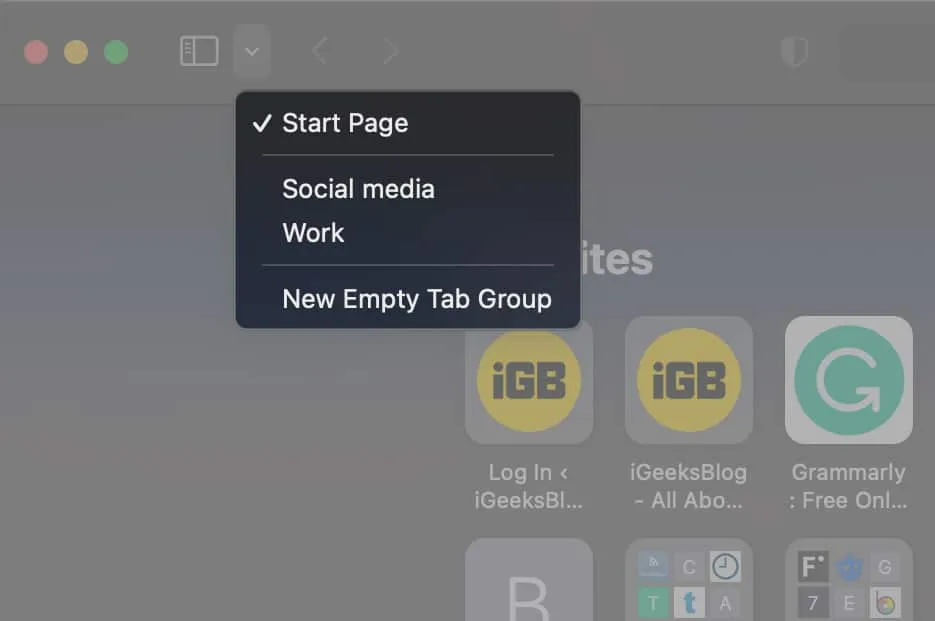
Способ 2:
- Откройте Safari на Mac.
- Щелкните значок панели инструментов рядом с кнопками управления окном.
- В разделе «Группы вкладок» вы можете найти все созданные вами группы вкладок.
- Щелкните правой кнопкой мыши/щелчок, удерживая клавишу Control, на группе вкладок, чтобы переименовать или удалить группу вкладок, или вы также можете скопировать ссылки вкладок в группе вкладок.
- Коснитесь, удерживайте и перетащите группу вкладок, чтобы изменить порядок групп вкладок по своему усмотрению.
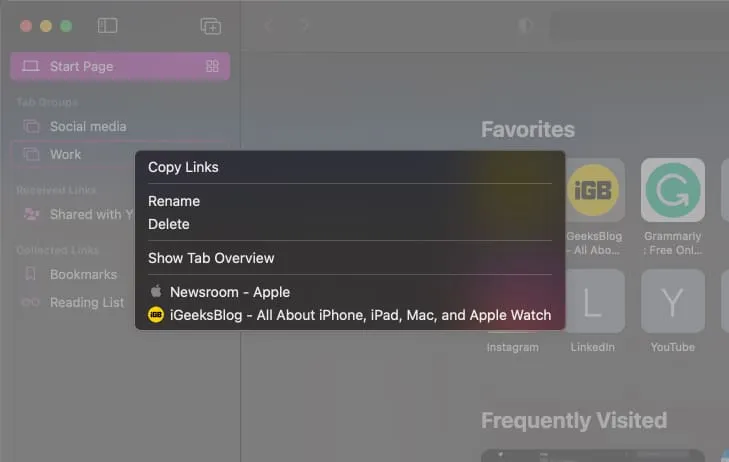
Синхронизируйте группы вкладок между устройствами
Все вкладки, открытые на вашем Mac в Safari, будут синхронизироваться на всех ваших устройствах Apple, таких как iPhone, iPad и т. д. Чтобы включить синхронизацию вкладок на всех ваших устройствах, выполните следующие действия:
- Убедитесь, что вы вошли на все свои устройства Apple с одним и тем же Apple ID.
- Включите Safari в настройках iCloud .
- Кроме того, включите двухфакторную аутентификацию на всех ваших устройствах Apple.
Часто задаваемые вопросы
Нажмите значок на панели инструментов → щелкните группу вкладок, удерживая клавишу Control, → нажмите «Переименовать» → «Готово».
Щелкните значок на панели инструментов → Щелкните правой кнопкой мыши/щелкните, удерживая клавишу Control, Удалить → Готово.
Щелкните значок на панели инструментов → Щелкните правой кнопкой мыши/щелкните, удерживая клавишу Control, Копировать ссылки → Готово. (Список, состоящий из всех ссылок на вкладки группы, будет скопирован в буфер обмена)
И это все, что вам нужно для создания и навигации по группам вкладок в Safari. Если у вас есть другие сомнения относительно групп вкладок в Safari на Mac, оставьте комментарий ниже, и я сделаю все возможное, чтобы помочь вам найти решение.